グラフの作成
エクセルで作った表を視覚的に分かりやすく表現するグラフの作成について説明します。今回は下記のような表からグラフを作ってみます。グラフを作りたい表の中にあるセルを選択しておいて下さい。※これを選択していないと上手く作れません。
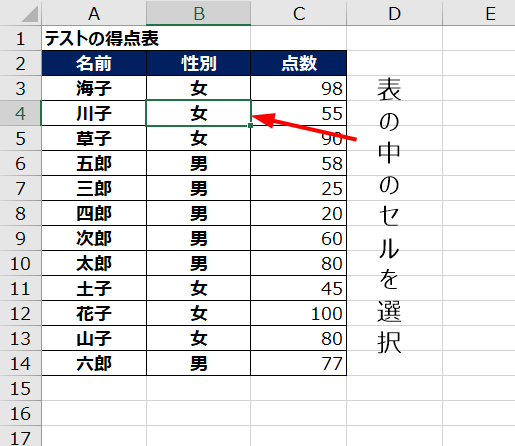
グラフを作成するためには、挿入タブから「グラフ」のコーナーの機能を使います。

アイコンにマウスを合わせると説明が出てきます。まずは「おすすめ」でも良いですが、今回は得点の高低を比べるためのグラフなので、棒グラフを作成したいと思います。「おすすめ」の隣にある次のアイコンをクリックして下さい。
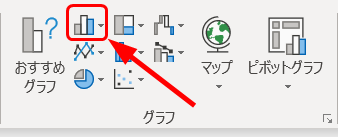 棒グラフの更に細かい種類の一覧が表示されます。今回は一番スタンダードな棒グラフを選択します。次のアイコンをクリックして下さい。
棒グラフの更に細かい種類の一覧が表示されます。今回は一番スタンダードな棒グラフを選択します。次のアイコンをクリックして下さい。
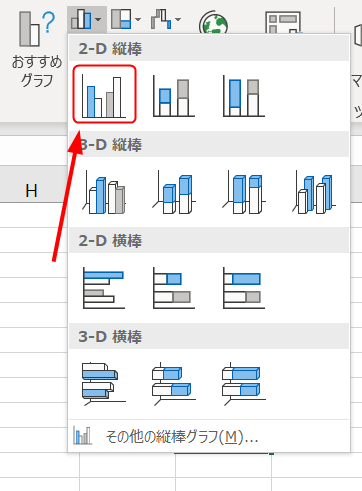
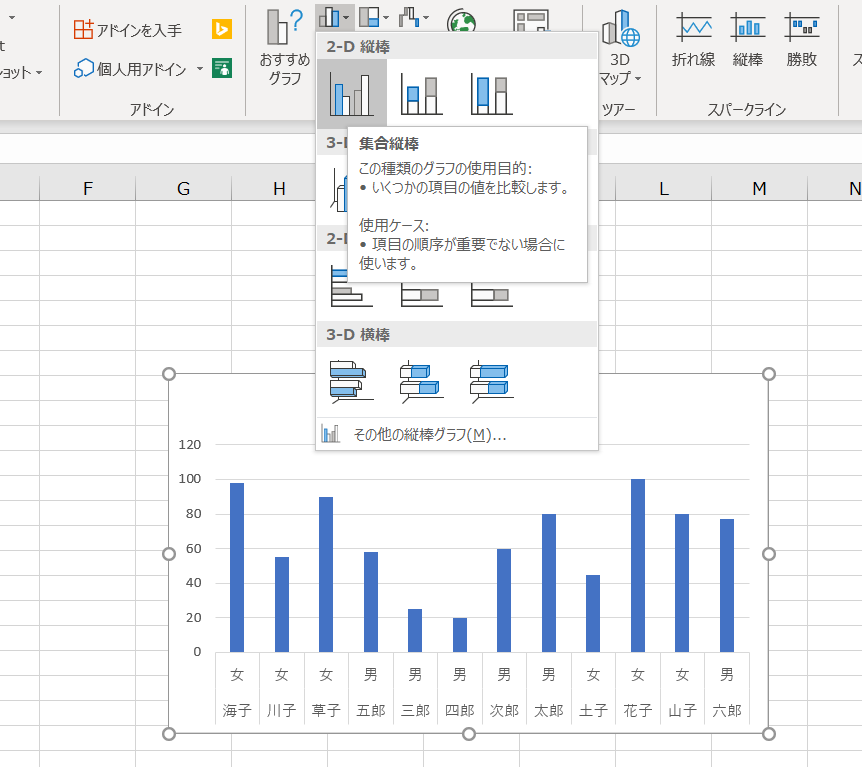
これだけです。簡単ですね。
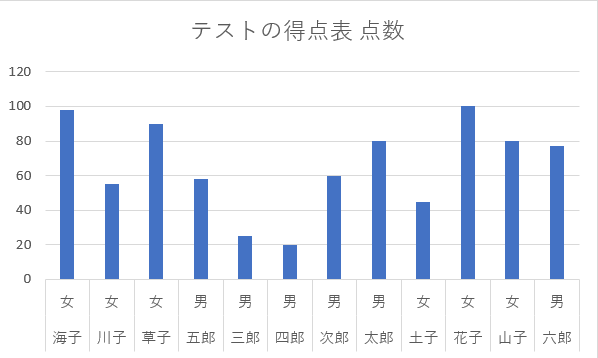
棒グラフの種類を選択する場面で、色々な棒グラフがありますが、グラフにしたい表の中のセルが選択されている状態で、棒グラフの種類のアイコンにマウスを乗せるだけで作成されるグラフのプレビューが表示されます。思ったような見え方のグラフを選択して決定して下さい。
グラフの種類
今回、選んだ棒グラフの他にも、折れ線グラフ・円グラフなどが業務でよく使うグラフかと思います。一時点での商品の売上の比較などは棒グラフ、期や月などの推移を表したい時は折れ線グラフ、全体の中での割合を表したい時は円グラフなど、表現したいことに合わせてグラフを選択して下さい。
まとめ
表組み形式では、パット見て分かりにくい!グラフ作成は分かりやすい資料作りに必須の知識です!分かりやすいグラフを作れるように色々試してみましょう!
グラフの詳しい使い方はまたどこかで!

コメント